Via a via che s’installano applicazioni, le chiavi del registro di Windows che contengono i riferimenti ai programmi che debbono essere avviati insieme col sistema operativo tendono a riempirsi di voci che spesso risultano del tutto inutili. Ad ogni ingresso in Windows, quindi, vengono sperperate risorse macchina ed il sistema operativo appare così poco reattivo (nei casi peggiori, prima di poter iniziare ad interagire con l’interfaccia di Windows potrebbero passare diversi secondi).
SlimComputer è un’applicazione freeware che prende a cuore il problema ed offre all’utente alcuni preziosi suggerimenti sia per migliorare le performance durante il caricamento di Windows, sia per rimuovere elementi potenzialmente dannosi. La forza di SlimComputer consiste nel fatto di poter contare su una vasta comunità di utenti che collaborano nell’opera di “classificazione” dei file rilevati sui propri sistemi.
In questo modo, grazie anche ai contributi dei singoli utenti, SlimComputer riesce ad esprimere un giudizio ben ponderato. Gli elementi noti per essere correlati all’azione di malware oppure perché minacciano la riservatezza delle informazioni conservate sul personal computer, vengono immediatamente bollati come indesiderati. Per tutti gli altri, si valuta – di solito – se il caricamento del componente sia strettamente necessario e se la sua rimozione non infici il funzionamento del sistema o di altri software sviluppati da terze parti.
SlimComputer può essere impiegato anche al momento dell’acquisto di un nuovo personal computer dotato, come spesso accade, di una procedura automatica per la preinstallazione del sistema operativo. Il software, in queste situazioni, permette di riconoscere ed eventualmente eliminare le applicazioni ed i componenti che si rivelano solitamente del tutto superflui.
Al primo avvio di SlimComputer viene mostrata una finestra che riporta un indicatore attraverso il quale è possibile stabilire l’approccio che dovrà utilizzare il programma nel classificare gli elementi caricati all’avvio del personal computer. Per impostazione predefinita, SlimComputer indica come da rimuovere tutti quegli elementi che hanno un giudizio pari a 3 oppure inferiore. Cliccando su Advanced (elemento della barra di colore verde chiaro), SlimComputer evidenzierà tutti quegli oggetti, presenti sul sistema in uso, che la maggioranza degli utenti del programma hanno valutato come superflui. Si tratta di quei componenti che sono stati classificati con un giudizio 4 od inferiore. Va rimarcato, però, che nel caso di alcuni file opzionali valutati come inutili, qualche utente potrebbe volerli conservare e continuare quindi a consentirne il caricamento all’avvio del personal computer.
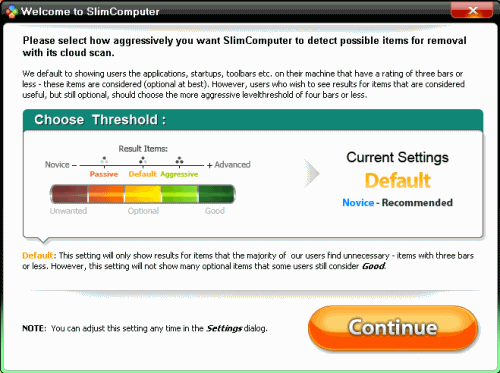
Dopo aver operato una scelta (suggeriamo di scegliere esclusivamente Default, in giallo, oppure Advanced), apparirà la finestra principale di SlimComputer:
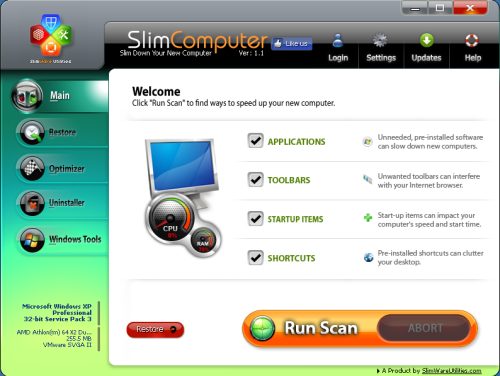
Con un clic su Settings quindi sulla voce Advanced si potrà eventualmente, in un secondo tempo, variare le preferenze relative alla valutazione dei componenti da rimuovere:
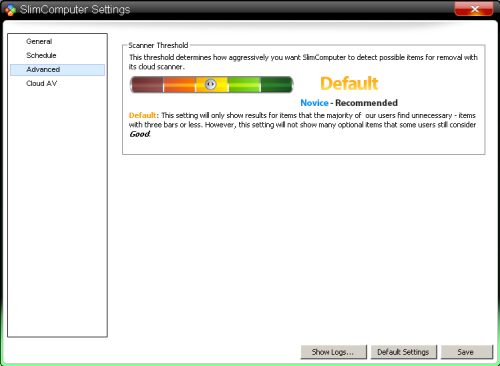
Tornando alla finestra principale di SlimComputer, con un clic sul pulsante Run scan, si potrà avviare la scansione del sistema alla ricerca di applicazioni, barre degli strumenti, elementi caricati all’avvio del personal computer e collegamenti superflui.
Allorquando si decidesse di eliminare degli elementi, SlimComputer provvederà ad effettuarne automaticamente il backup: il pulsante Restore consente di ripristinare un elemento che si fosse eliminato in precedenza. Basterà semplicemente accedere alla scheda contenente la tipologia dell’oggetto da recuperare (applicazioni, barre degli strumenti, file avviati all’ingresso in Windows, collegamenti), scegliere che cosa ripristinare e cliccare su Restore selected.
La sezione Optimizer permette di verificare l’identità dei file e dei servizi che vengono eseguiti all’avvio del sistema operativo (schede Startup e Services) mentre Restore list dà modo di ripristinare eventuali oggetti che fossero stati precedentemente rimossi.
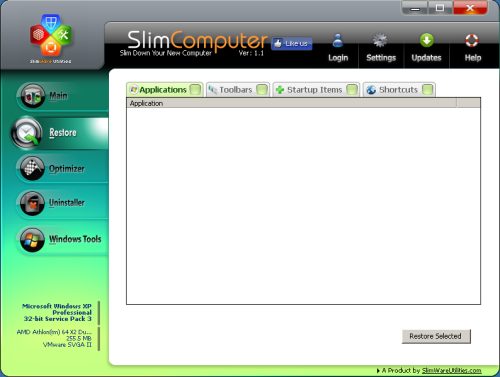
Per ciascun file in esecuzione automatica è riportato il nome, il giudizio espresso dalla comunità degli utenti, l’azienda sviluppatrice e la locazione ove il file è memorizzato.
Sotto la colonna Cloud AV viene riportata la valutazione di VirusTotal, il famoso servizio online che consente di esaminare simultaneamente, con più motori antivirus, qualunque file.
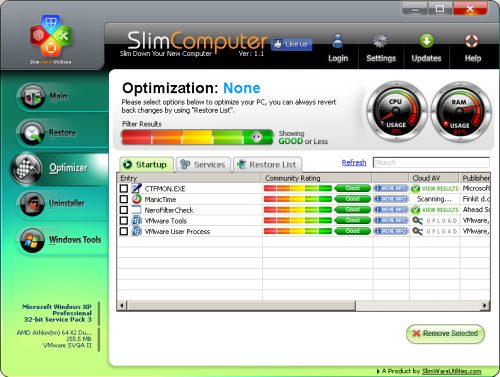
I file in corrispondenza dei quali è presente la dizione “Upload“, non sono stati ancora sottoposti all’esame di VirusTotal. Per ottenere un responso, è necessario accedere alle impostazioni di SlimComputer (pulsante Settings), cliccare su Cloud AV ed incollare, nel campo Public key, la chiave alfanumerica ricevuta dopo l’attivazione di un account personale (ved. questa pagina).
Cliccando su Uninstaller, SlimComputer visualizza la lista dei programmi già installati sul personal computer riportando, anche in questo caso, un giudizio su ciascuno di essi.
Facendo riferimento al pulsante Settings quindi alla voce General, si può generare una versione “portabile” di SlimComputer da caricare su una qualunque unità di tipo rimovibile (pulsante Install portable version).
/https://www.ilsoftware.it/app/uploads/2023/05/img_7551.jpg)
/https://www.ilsoftware.it/app/uploads/2024/04/intel-sst-aggiornamento-windows-10-11.jpg)
/https://www.ilsoftware.it/app/uploads/2024/04/banner-passaggio-windows-10-11-PC-non-compatibili.jpg)
/https://www.ilsoftware.it/app/uploads/2024/04/windows-11-menu-start-lento.jpg)
/https://www.ilsoftware.it/app/uploads/2023/10/uso-preferito-windows-11-personalizzazione.jpg)